Slik sikkerhetskopierer du WhatsApp Meldinger fra iPhone til PC
Har du viktige WhatsApp-chatter du vil lagre eller beholde på datamaskinen din? Eller begynner WhatsApp å avta på grunn av oppblåst chat-historien din, vil du sikkerhetskopiere WhatsApp-meldinger til datamaskinen og frigjøre litt plass uten å miste alle minnene inne?
Her i dette innlegget blir du introdusert for enenkel måte å ta sikkerhetskopi av iPhone WhatsApp til PC. Følg denne guiden for å forsikre deg om at du kan ha en kopi av WhatsApp-meldingene på datamaskinen din, som kan vises når du vil.

Slik sikkerhetskopierer du iPhone WhatsApp-chatter til datamaskinen
Som iPhone ikke kan kommunisere direkte meddatamaskin, trenger du et verktøy som heter UltData under sikkerhetskopieringsprosessen. Mac-brukere bør gå til Mac-versjon. Dette verktøyet gjør det ikke bare for iPhone-brukere å gjenopprette iPhone-data, men gjør det også mulig å ta sikkerhetskopi av iPhone WhatsApp til PC, du kan direkte kopiere WhatsApp-meldinger fra iPhone til datamaskin. Last ned programvaren til datamaskinen din for å overføre iPhone WhatsApp-meldinger til datamaskinen.
1) Koble iPhone til datamaskinen din med USB-kabel og start UltData på datamaskinen.
2) Velg "Gjenopprett data fra iOS-enheter" og skann iPhone for WhatsApp-meldinger du vil sikkerhetskopiere.
3) Etter skanning blir alle skannede filer listet opp i henhold til kategori. Trykk på "WhatsApp", så kan du forhåndsvise de skannede WhatsApp-meldingene og velge dem du trenger å sikkerhetskopiere.
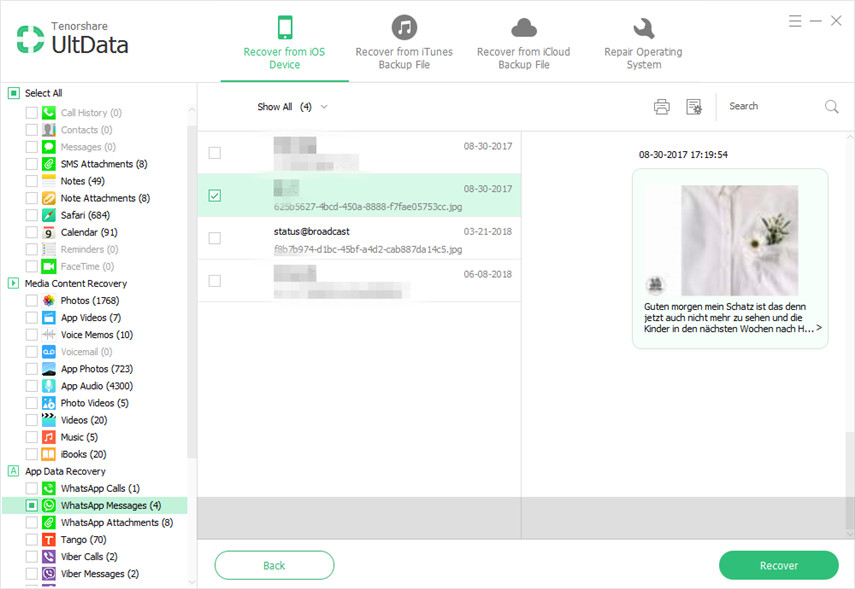
4) Velg en riktig filsti for å lagre sikkerhetskopien på datamaskinen din, og klikk på "Gjenopprett" -knappen.
Deretter sikkerhetskopieres WhatsApp-chatkonverteringer på datamaskinen din. Hvis du har andre filer som tekstmeldinger, bilder, kontakter, notater osv., Kan du også ta sikkerhetskopi av dem for å beregne ved hjelp av UltData.
Flere tips: Hvordan ta sikkerhetskopi av Android WhatsApp-meldinger til datamaskinen
Fortsatt bruker mange Android-telefoner. Trinnene nedenfor beskriver hvordan du sikkerhetskopierer Android WhatsApp-meldinger til datamaskinen.
1) Start WhatsApp på smarttelefonen.
2) Fra menyen trykker du på Innstillinger> Chatinnstillinger> Sikkerhetskopieringssamtaler.

3) Endelig kan du eksportere WhatsApp-chattenhistorie. Gå til chats-skjermen. Trykk og hold på en samtale. Velg "E-post-samtale". En e-post vil bli komponert med chatloggen din vedlagt som en .xt-fil
OK, tilbake til emnet, hvis du bruker iPhone og du har andre måter å ta sikkerhetskopi av WhatsApp-chats foruten å bruke UltData, kan du dele med oss i kommentaren din.









